L’ajout d’un deuxième écran à votre ordinateur peut être un énorme gain de productivité, mais avant de cliquer sur le bouton d’achat sur Amazon, demandez-vous si vous avez besoin d’un moniteur dédié en permanence. Si vous répondez « parfois », j’ai la solution idéale pour vous.
Si vous possédez un iPad, vous avez certainement entendu parler de Duet Display, une application populaire de second écran. Heureusement, Android en a aussi. Nous avons testé presque toutes les applications de second écran pour Android sur le Google Play store, et voici nos meilleurs choix. Commençons.
Utilisez votre Android comme second moniteur
Les smartphones et tablettes Android sont assez polyvalents en termes de fonctionnalités, vous pouvez faire miroiter votre Android sur un autre Android ainsi que sur un ordinateur. En général, vous devez installer une application de second moniteur sur votre Android et installer l’application client de l’application sur votre ordinateur. Une fois cela fait, vous pouvez connecter votre Android à votre ordinateur, en utilisant un câble USB ou le WiFi (lorsque les deux appareils sont connectés au même réseau) et c’est tout.
1) Spacedesk
Spacedesk est un choix populaire pour transformer votre Android en un second écran pour votre PC Windows. Vous pouvez connecter votre PC et Android via USB, Wi-Fi ou LAN. La résolution est décente et vous bénéficiez d’un support tactile.
Pour commencer, vous devez installer les pilotes nécessaires sur votre PC Windows. Si vous avez besoin d’aide, voici un lien vers la documentation. L’application est disponible pour Windows 7 et plus. L’ouverture de l’application permet de détecter et d’afficher automatiquement tous les PC du même serveur sur lesquels les pilotes sont installés. Appuyez sur pour vous connecter. Lancez l’application sur votre Android et connectez-vous à votre PC. L’application devrait détecter l’adresse IP et le nom de votre système.
Pour utiliser votre tablette ou votre Android comme écran étendu, il vous suffit de configurer les options d’affichage secondaire dans Windows. Pour ce faire, accédez au Panneau de configuration, puis aux Paramètres d’affichage. Sélectionnez Étendre ces affichages et cliquez sur OK. Vous devriez maintenant pouvoir utiliser votre Android comme écran étendu.
Spacedesk fonctionne bien si vous ne voulez pas que votre téléphone soit limité par un port USB. Mais c’est le seul reproche que j’ai à faire. Comme il fonctionne sans fil, il y a un décalage notable. C’est une bonne chose que vous puissiez passer d’un point d’accès à un port USB.
Supports pris en charge : LAN, Wi-Fi, USB
Téléchargez Spacedesk (gratuit)
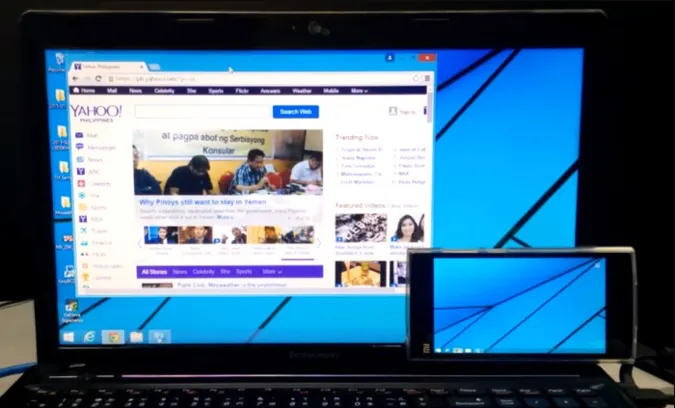
2. Splashtop Wired XDisplay
Splashtop Wired XDisplay, comme son nom l’indique, nécessite que vous ayez une clé USB à portée de main. Contrairement à Spacedesk, WiredXDisplay vous permet de connecter votre téléphone uniquement via USB. En revanche, comme vous êtes connecté par un moyen filaire, vous bénéficiez d’une meilleure résolution et d’une meilleure fréquence d’images. Il prend en charge la résolution Full HD à 60 images par seconde.
Wired XDisplay peut être installé sur Mac et PC, ce qui lui confère un avantage sur Air Display. Des applications mobiles sont disponibles pour Android et iOS. Splashtop utilise l’USB plutôt que le WiFi pour une raison simple : il offre une expérience plus réactive et en temps réel. Il n’y a aucun décalage et vous disposez d’un mode d’économie de batterie qui réduit la fréquence d’images et la résolution pour économiser du temps de traitement.
Support supporté : USB
Téléchargez Splashtop Wired XDisplay (gratuit)

3. Google Remote Desktop
Comme Remote Desktop pour Windows, il vous permet également de contrôler votre PC via votre appareil Android. Vous pouvez exécuter des commandes sur votre PC à partir de votre téléphone Android. En fait, tout ce que vous pouvez faire sur votre ordinateur de bureau peut également être fait à partir de votre téléphone Android. Remote Desktop, comme tous les produits Google, est facile à utiliser et à configurer. Il vous suffit de disposer d’un compte Gmail fonctionnel. C’est la possibilité de contrôler votre PC à distance qui est la plus intéressante.
Google Remote Desktop fonctionne de manière transparente, mais vous ne pouvez pas utiliser d’applications distinctes sur les deux écrans. Il ne vous permet pas d’utiliser votre téléphone comme écran étendu.
Supports pris en charge : Internet
Téléchargez Google Remote Desktop (gratuit)
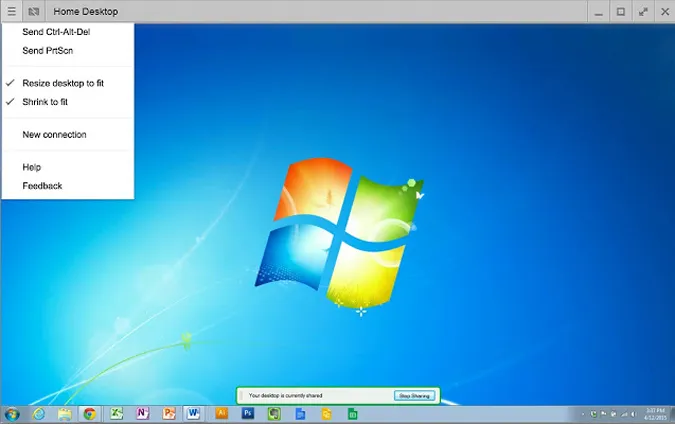
4. iDisplay
iDisplay est une autre application de mirroring d’écran de cette liste. iDisplay a commencé avec macOS et iOS, mais s’est rapidement étendu à d’autres systèmes d’exploitation. Vous avez des applications pour Windows et Android, ce qui en fait une bonne solution multiplateforme. Il prend en charge 60 images par seconde et offre en outre la fonction multi-touch sur l’appareil sur lequel vous l’utilisez.
iDisplay a tout ce que l’autre application offre, avec une mise en garde : le support USB n’est pas encore disponible pour Android. En revanche, il prend en charge le WiFi et le multi-touch.
Supports pris en charge : LAN, Wi-Fi, USB (sauf Android)
Téléchargez iDisplay (18 $)
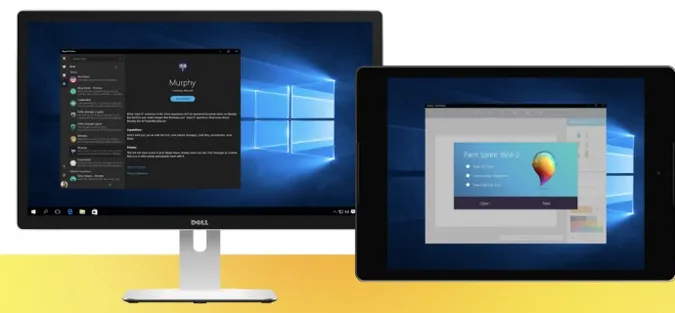
5) Air Display 2
Air Display 2 fonctionne de la même manière pour Mac que Spacedesk pour Windows PC, mais il est vendu au prix de 14,99 $. Il transforme votre appareil Android en un écran secondaire pour vos MacBooks. Vous pouvez étendre la mise en miroir de l’écran à un maximum de 4 appareils secondaires. En outre, il prend également en charge les écrans Full HD.
Il prend en charge toutes les versions de Mac OS X 10.8 ou Lion. Vous pouvez également utiliser votre PC comme écran secondaire pour votre Mac. Mais cela ne fonctionne pas dans l’autre sens : vous ne pouvez pas utiliser un Mac ou un appareil mobile comme écran secondaire pour Windows. J’ai lu la section FAQ et j’ai appris que l’entreprise travaillait sur une solution, mais qu’elle n’était pas « suffisamment proche » pour fournir une date d’échéance.
Le point positif est qu’il offre une expérience plus réactive grâce à l’algorithme de compression dynamique utilisé par l’équipe. Elle prend également en charge l’affichage rétina, ce qui n’est pas le cas de Spacedesk. L’application propose également Air Stylus, qui vous permet d’utiliser l’appareil secondaire pour dessiner directement sur l’écran.
Air Display fonctionne parfaitement, mais le problème réside dans le modèle de tarification. À chaque mise à jour majeure, Avatron Software, c’est-à-dire le créateur d’Air Display, augmente le prix. C’est quelque chose qui dérange les utilisateurs de longue date comme moi, mais si l’argent n’est pas un problème, alors vous pouvez y aller. Une autre chose qui me dérange est que vous devez installer Air Display Host sur vos iPhones, Androids et PC que vous voulez utiliser comme écran secondaire. Or, Air Display ne peut être installé que sur les Mac. La compatibilité multiplateforme est donc un peu limitée.
Téléchargez Air Display (14,99 $)
 6) Duet Display
6) Duet Display
Duet Display est une application iOS populaire qui vous permet de refléter et d’étendre l’affichage de votre Mac sur votre iPad ou iPhone. Maintenant qu’Apple propose cette fonctionnalité en mode natif via Sidecar, Duet Display élargit ses horizons en prenant en charge les smartphones et tablettes Android.
À lire aussi : Duet Display vs Sidecar : cela vaut-il encore la peine de payer pour Duet Display ?
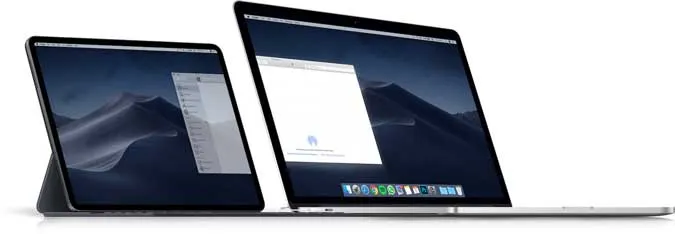
Duet Display nous a invités à tester la version bêta de sa nouvelle application, et elle a bien fonctionné sur mon Google Pixel et Windows 10. Bien que j’ai rencontré quelques bugs tels que des ruptures de connexion. De plus, bien que vous puissiez connecter votre smartphone Android sans fil à un ordinateur Windows, vous devez toujours attacher un câble USB si vous voulez utiliser l’application Android avec macOS.
L’application est proposée à un prix compétitif de 9,99 $, elle offre de nombreuses fonctionnalités et prend en charge un large éventail d’appareils. Vous pouvez obtenir l’application pour les appareils Android et iOS.
Télécharger Duet Display (9,99 $)
Utilisez votre tablette Android comme moniteur
Voici quelques-unes des méthodes les plus efficaces pour créer un écran étendu pour vos smartphones et tablettes Android. N’hésitez pas à me faire part de votre expérience avec ces applications et à me dire laquelle vous avez fini par utiliser pour vos appareils. Si vous possédez un iPhone, nous avons créé un nouveau guide mis à jour sur la façon d’utiliser votre iPhone comme second moniteur avec Windows et MacBooks également.
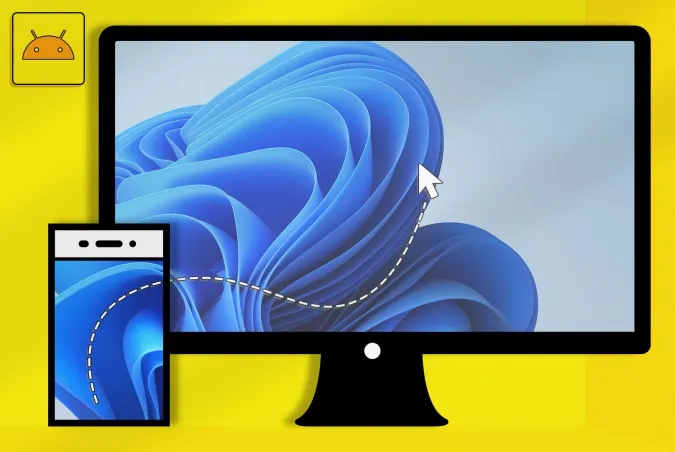
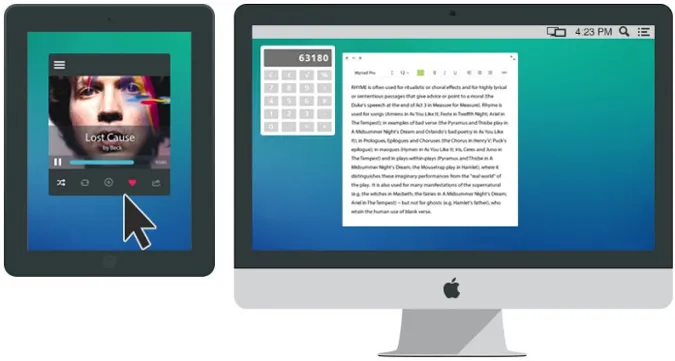 6) Duet Display
6) Duet Display